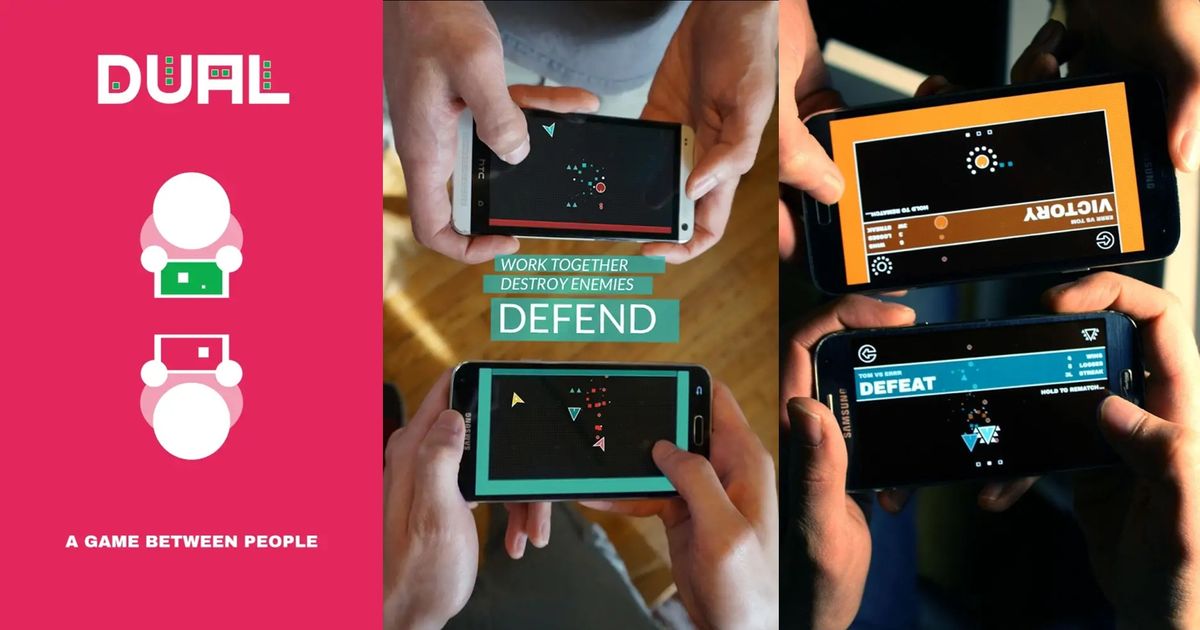Come installare Minecraft Windows 10 Shader
Vuoi installare Minecraft Shader di Windows 10? Se sì, allora sei nel posto giusto. Minecraft non ha una grafica elegante e di fascia alta. Dato che è un gioco fatto di blocchi, tuttavia, gli utenti lo fanno sembrare facilmente molto meglio di quanto non faccia con i pacchetti di texture. I pacchetti di texture sono i migliori, ma se hai bisogno di aggiungere un aspetto iper-reale a Minecraft. Quindi gli shader sono la strada da percorrere. Vieni, diamo un'occhiata a come installare gli shader su Minecraft UWP per Windows 10.
Shader per Minecraft UWP
Non ci sono molti shader disponibili per la piattaforma UWP di Minecraft. Ma quelle sfumature create per il modello Java non possono funzionare con il modello UWP del gioco. Tuttavia, significa che le tue scelte saranno ridotte. Inoltre, puoi ancora trovare alcuni shader di bell'aspetto per il gioco. Ricorda solo che è progettato per la versione UWP o per Windows 10 dell'app. Per il post, stiamo andando con gli shader Chocapic. Basta andare avanti e visualizzare qualsiasi altro shader e installarlo. Verrà installato come file .mcpack file.
Installa gli shader per la piattaforma UWP di Minecraft
Spostati nella cartella in cui hai installato lo Shader. Per impostazione predefinita, verrà analizzato come un file che puoi aprire con Minecraft. Toccalo due volte e aprirà Minecraft. Verrà quindi visualizzato un messaggio 'Importazione avviata'.
Sono necessari alcuni secondi, quindi è necessario visualizzare un altro testo che indica che l'importazione è stata eseguita correttamente.
Tocca il pulsante Impostazioni nella schermata di benvenuto del gioco, quindi scegli 'Risorse globali' dalla colonna di sinistra. A destra, vedrai lo Shader che hai incluso. Sceglilo e tocca il pulsante più per includerlo. Passa alla schermata principale.
Tuttavia, lo Shader richiede alcuni secondi per caricarsi, ma quando lo fa, la vista del mondo dietro i pulsanti verrà completamente modificata per riflettere gli Shader che hai incluso. Vai avanti e carica un mondo in cui giocare.
Disinstalla Shader
Se desideri eliminare uno shader da Minecraft. Quindi scaricalo semplicemente in modo che la trama predefinita venga caricata o puoi disinstallarla completamente. Se vuoi scaricare uno shader, vai su Minecraft, tocca il pulsante Impostazioni. Quindi dalla colonna di sinistra, scegli Risorse globali. Nel riquadro di destra, scegli lo Shader e tocca il pulsante meno sotto di esso. Questo lo scaricherà.
Se desideri disinstallarlo, fai semplicemente clic su Win + R scorciatoia da tastiera per riaprire la casella Esegui. Immettere quanto segue e fare clic sul tasto Invio.
%LocalAppData%
Quando la cartella si apre, spostati nella seguente posizione e rimuovi lo shader dalla cartella 'resource_packs'.
Pacchetti Microsoft.MinecraftUWP_8wekyb3d8bbwe LocalState games com.mojang resource_packs
Inconveniente
Sfortunatamente, gli shader rallentano Minecraft o hanno bisogno di un sistema più capace affinché il gioco funzioni perfettamente o senza intoppi. Probabilmente visualizzi il modello UWP per rallentare dopo l'installazione di uno shader.
Tuttavia, lo shader UWP di Minecraft è identico a un pacchetto di texture con qualche distinzione. Queste distinzioni sono più pronunciate sul modello Java ma non troppo con la versione UWP. Dovrai organizzare le tue aspettative qui.
Conclusione:
Ecco tutto su Installa Minecraft Windows 10 Shader. Questo articolo è utile? Hai mai provato a installarlo? Se sì, condividi la tua esperienza con noi nella sezione commenti qui sotto! Fateci sapere il vostro pensiero nella sezione commenti qui sotto!
Leggi anche:
- Come inoltrare un messaggio di testo in Android
- Come risolvere il crash di Minecraft